هل تستخدم التحديثات التلقائية لتحديث القوالب والإضافات وملفات ووردبريس الأساسية؟ يعد التحديث جزءًا مهمًا من الحفاظ على أمان موقع الويب الخاص بك. ستترك الإصدارات القديمة من السمات والإضافات والملفات الأساسية ثغرات أمنية على المتسللين استغلالها.
هذا يجعل التحديثات التلقائية تبدو فكرة رائعة للتنفيذ على موقع الويب الخاص بك ، ولكن هل هذا حقًا؟
في الواقع ، إنه أمر جيد في معظم الأوقات. ومع ذلك ، هناك حالات نادرة يمكن أن تؤدي فيها التحديثات إلى تعطيل موقع الويب الخاص بك.
على سبيل المثال ، إذا قمت بتعديل ملف ووردبريس الأساسي الخاص بك ، فسيتجاوز التحديث التلقائي هذه التغييرات. هذا سوف يكسر موقع الويب الخاص بك. بدلاً من التحديث في أسرع وقت ممكن ، سينتظر العديد من المطورين أسبوعًا واحدًا.
يمكنك الاطلاع ايضا على كيفية تمكين التحديثات التلقائية في ووردبريس للإصدارات الرئيسية
اليوم ، سأشرح كيفية إيقاف التحديثات في ووردبريس .

لماذا يتم توقيف التحديثات التلقائية في ووردبريس؟
تبدو التحديثات التلقائية جيدة جدًا على الورق ، لكن السهولة ليست دائمًا أفضل طريقة. هناك ، بالطبع ، فوائد أمنية كبيرة لتحديثك. لكن المتسللين ليسوا مستعدين عادة لملاحقة ثغرة أمنية في الإصدارات القديمة في الأسبوع الأول.
صحيح أن هذا يمكن أن يحدث ، لكنه بعيد الاحتمال. في الواقع ، سينتظر العديد من المطورين قبل التحديث إلى أحدث إصدار.
يتيح هذا الوقت لمعرفة ما إذا كانت مواقع الويب الأخرى تبلغ عن أخطاء أو مشكلات. على الرغم من وجود اختبار على كل رقعة ، إلا أن بعض الأخطاء والأخطاء تمر. هذه يمكن أن تسبب الكثير من المتاعب للمطورين.
بالطبع ، سيستخدم الكثيرون نسخة احتياطية من موقع الويب الخاص بهم لحل المشكلة. سيضمن هذا أنه في حالة تعطل موقع الويب الخاص بك بسبب إصدار جديد ، يمكنك الرجوع مرة أخرى قبل حدوثه.
كيفية إيقاف التحديثات التلقائية في ووردبريس
اليوم ، سأشرح كيفية إيقاف التحديثات في ووردبريس باستخدام الإضافة Easy Updates Manager وكيفية القيام بذلك باستخدام الكود.
تمت إضافة التحديثات التلقائية إلى ووردبريس مرة أخرى في الإصدار 3.7. كان الغرض هو تحسين أمان ووردبريس . منذ ذلك الحين ، اهتم العديد من المطورين بكيفية تأثير التحديثات التلقائية عليهم واختاروا إيقاف تشغيل التحديثات .
بالنسبة للجزء الأكبر ، لن تتأثر ، وإذا كان الأمر كذلك ، فيمكن إصلاحه بسهولة باستخدام نسخة احتياطية. من خلال تعطيل التحديثات ، فإنك تقضي على الاحتمال تمامًا ، وهذا هو السبب في أنه من الشائع الانتظار لمدة أسبوع قبل التحديث.
طريقة الإضافة
انقر فوق الإضافات وحدد خيار إضافة جديد في لوحة الإدارة اليسرى .
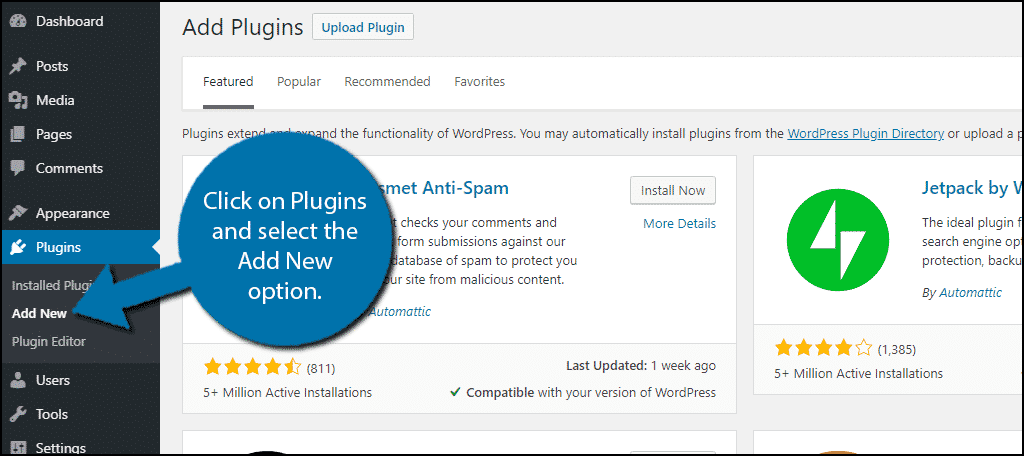
ابحث عن Easy Updates Manager في مربع البحث المتاح. سيؤدي هذا إلى سحب الإضافات الإضافية التي قد تجدها مفيدة.
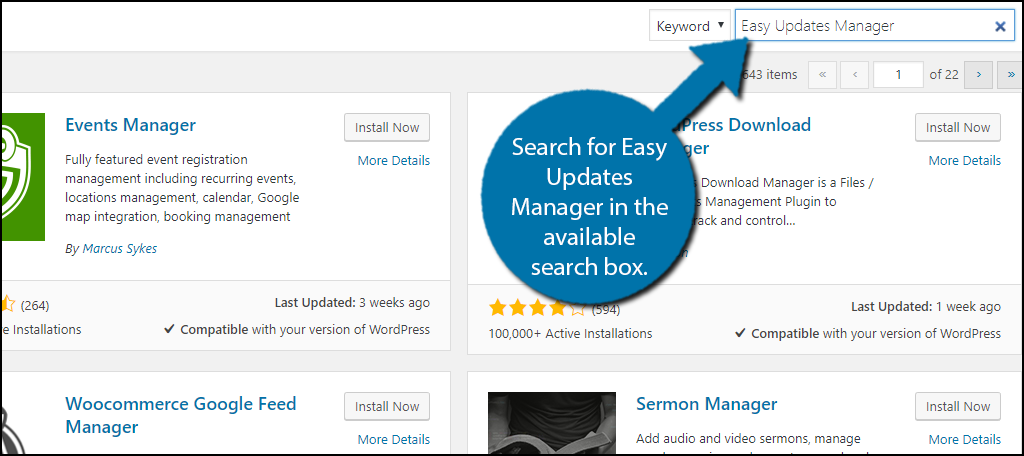
قم بالتمرير لأسفل حتى تجد الإضافةEasy Updates Manager وانقر فوق الزر “التثبيت الآن” وقم بتنشيط الإضافة للاستخدام.
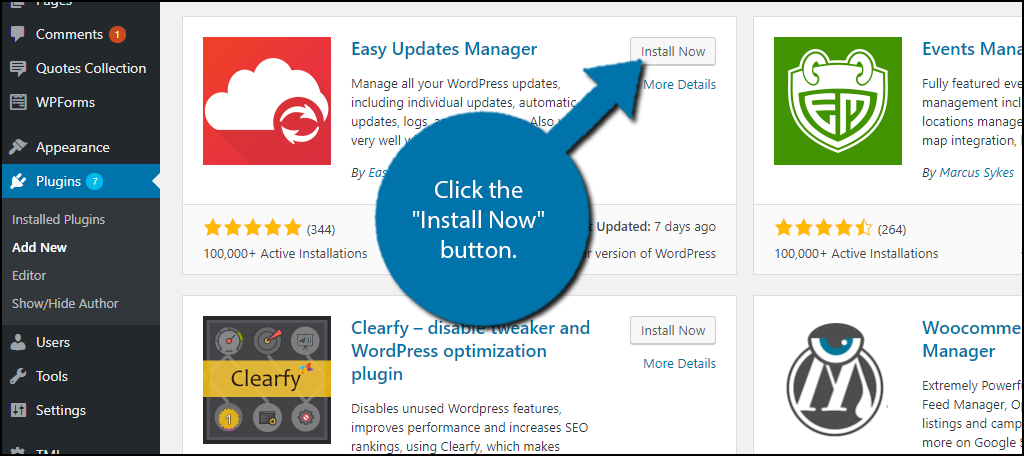
في لوحة الإدارة اليسرى ، انقر فوق لوحة المعلومات وحدد خيار خيارات التحديث. سيؤدي هذا إلى سحب صفحة الإعدادات الرئيسية.
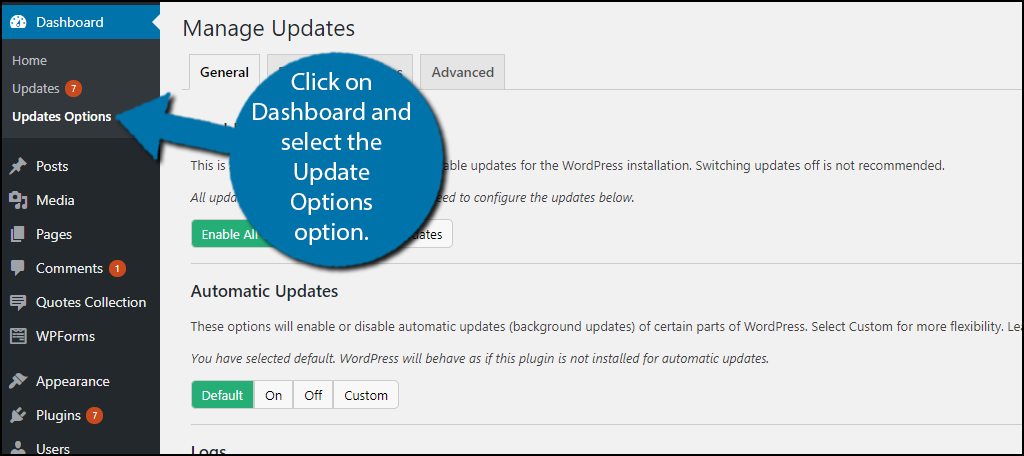
يعد Easy Updates Manager إضافة رائعًا لاستخدامه لجميع احتياجات التحديث الخاصة بك. سنركز فقط على كيفية تعطيل التحديثات التلقائية. سيكون القسم الثاني من صفحة الإعدادات بعنوان “التحديثات التلقائية” ويقع أسفله.
هناك أربعة خيارات للاختيار من بينها وأولها افتراضي. سيقوم الإعداد الافتراضي بتحديث التغييرات الأساسية الطفيفة تلقائيًا. هذا يعني أن WordPress 4.9 سيتطلب موافقتك ، ولكن 4.91 سيتم تحديثه تلقائيًا.
ضمن “التحديثات التلقائية” ، سترى خيار تحديد افتراضي أو تشغيل أو إيقاف. هذا ما نريده لأنه سيؤدي إلى إيقاف تشغيل جميع التحديثات التلقائية على ووردبريس .
الخيار الأخير هو Custom. هنا يمكنك اختيار ما يتم تحديثه تلقائيًا. على سبيل المثال ، يمكنك اختيار تعطيل جميع تحديثات ووردبريس الأساسية ، مع السماح للقوالب والإضافات بالتحديث تلقائيًا. الخيار لك ويمكن تخصيصه بما يناسبك بشكل أفضل.
انقر فوق الزر “إيقاف” لإيقاف تشغيل التحديثات التلقائية.
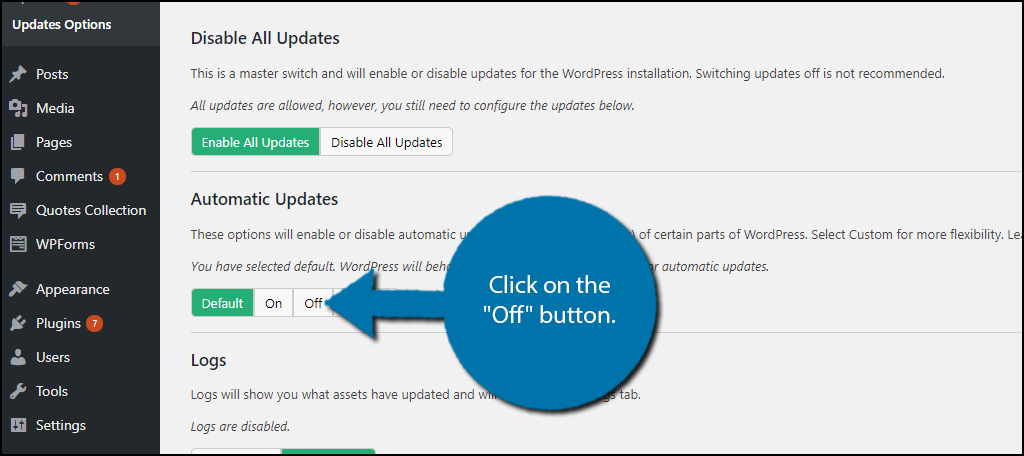
سيؤدي هذا إلى تعطيل جميع التحديثات التلقائية وستكون الآن مسؤولاً عن تثبيت الترقيات يدويًا.
الطريقة اليدوية
بالطبع ، قد تعتقد أنه من السخف بعض الشيء استخدام إضافة لتعطيل التحديثات التلقائية. إذا كان الأمر كذلك ، فإن البديل السهل هو لصق التعليمات البرمجية داخل ملف wp-config.php.
لنبدأ بتسجيل الدخول إلى cPanel والنقر على خيار File Manager. سيسمح لك مدير الملفات بالوصول إلى جميع الملفات المتعلقة بموقعك على الويب.

تحتاج إلى تحديد موقع ملف wp-config.php الخاص بك. انقر فوق الدليل public_html. انقر بزر الماوس الأيمن على ملف wp-config.php وحدد خيار التحرير.
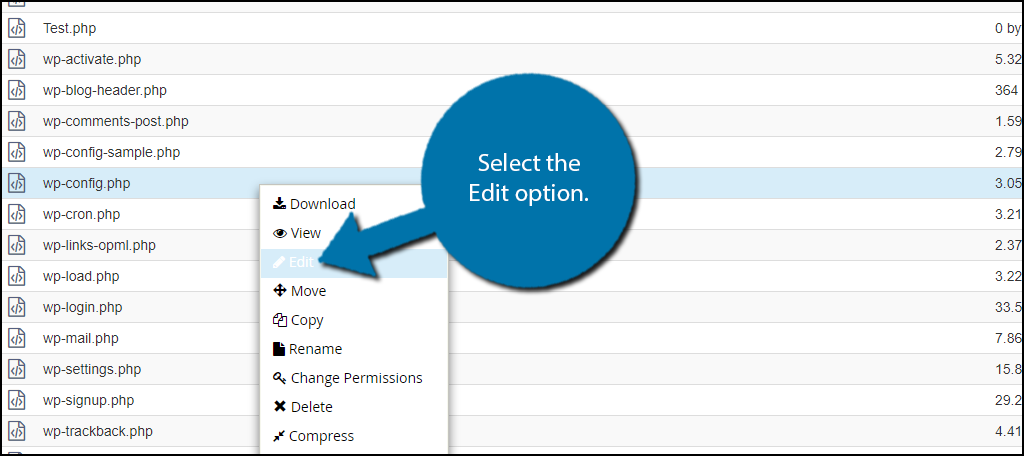
ستظهر نافذة منبثقة. سيحذرك هذا المربع لإنشاء نسخة احتياطية من ملفاتك قبل تحرير أي شيء. سيضمن ذلك أنه يمكنك إعادة موقع الويب الخاص بك مرة أخرى إلى الوقت الذي كان يعمل فيه إذا حدث خطأ ما. انقر فوق الزر “تحرير”. سيتم فتح علامة تبويب جديدة تحتوي على جميع التعليمات البرمجية من الملف.

الصق الكود التالي داخل ملف wp-config.php لإيقاف تشغيل التحديثات التلقائية:
define( 'WP_AUTO_UPDATE_CORE', false );بمجرد إدخال الرمز في ملف wp-config.php ، انقر فوق الزر “حفظ التغييرات” للإنهاء.

تهانينا ، لقد تعلمت طريقتين لإيقاف التحديثات التلقائية في ووردبريس . كلتا الطريقتين تستغرقان نفس القدر من الوقت. إذا لم تكن مرتاحًا لإضافة الكود ، فقد تكون طريقة الإضافة هي الخيار الأفضل.
حافظ على موقع الويب الخاص بك محدثًا
على الرغم من أنك تقوم بإيقاف التحديثات التلقائية في ووردبريس ، فهذا لا يعني أن التحديث سيء. في الواقع ، سيصبح موقع الويب الخاص بك عرضة بشكل لا يصدق للقراصنة إذا كنت تستخدم إصدارات أقدم. سيكون أيضًا غير متوافق مع الإضافات والقوالب التي تم إنشاؤها مع وضع الإصدارات الأحدث في الاعتبار.
يعد الانتظار لمدة أسبوع سياسة جيدة ، ولكن إذا لم تسمع عن أي مشاكل في اليومين الأولين ، فيجب أن يكون التحديث آمنًا للتثبيت.
إذا سمعت عن خطأ ما ، فتأكد من إجراء البحث. يختلف كل موقع عن الآخر. قد لا يؤثر عليك التحديث الذي يكسر أحد مواقع الويب باستخدام إضافة أو قالب معينة.
يتم استخدام تحرير الملف الأساسي فقط بواسطة قدامى المحاربين في الأنظمة الأساسية ولا يوصى به للمبتدئين.
نأمل أن تساعدك هذه المقالة في التعرف على طرق إيقاف التحديثات التلقائية في ووردبريس



















